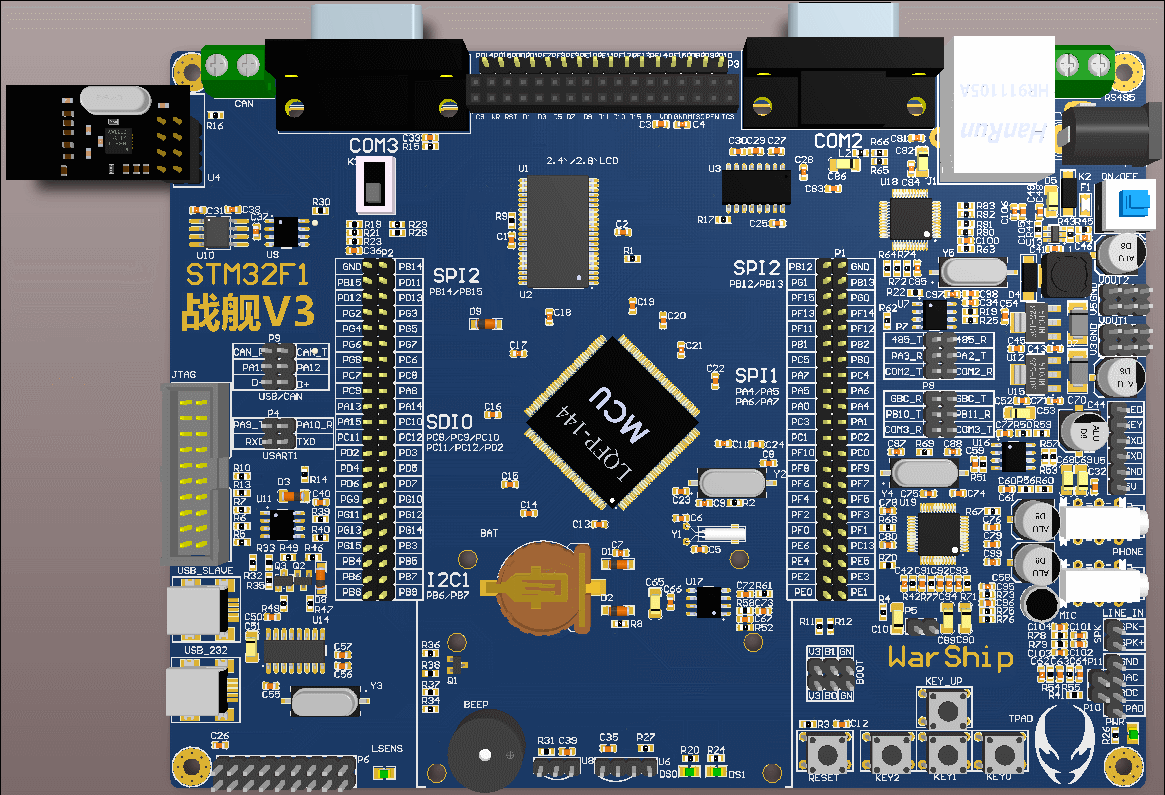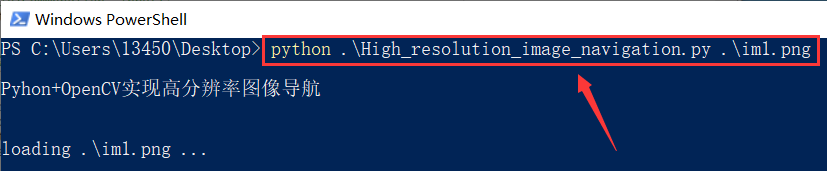在项目开发的过程中,经常会遇到要查看图像细节的问题,这时候我们通常会,滚动滑轮将图像放大,或者使用电脑内置的放大器功能进行查看,如下图所示,是我使用Altium Designer软件的高清晰图像导航功能查看PCB细节的效果:
那么作为一位程序员,是否可以做到这点呢?
当然可以,Python在手,天下我有~
1、导入图像功能
导入图像功能是基于Windows命令窗口实现的,用户在命令窗口调用Python文件即可导入图像信息,输入指令及效果如下所示:
实现代码如下所示:
if len(sys.argv) > 1:
#根据控制台输入的图像,进行导入
fn = cv.samples.findFile(sys.argv[1])
print(\'loading %s ...\' % fn)
img = cv.imread(fn)
if img is None:
print(\'Failed to load fn:\', fn)
sys.exit(1)
2、图像降采样功能
将导入的图像进行降采样,形成一个缩小的整体效果图,方便和超分辨率放大的图像进行对比观察,效果如下所示:
实现代码如下所示:
small = img for _i in range(3): #图像降采样 small = cv.pyrDown(small)
3、高分辨率导航功能
最后实现超分辨率图像导航功能,这里创建一个鼠标事件,超分辨率图像跟随着鼠标移动,实现导航效果,效果如下所示:
实现代码如下所示:
#鼠标响应事件 def onmouse(event, x, y, flags, param): h, _w = img.shape[:2] h1, _w1 = small.shape[:2] x, y = 1.0*x*h/h1, 1.0*y*h/h1 zoom = cv.getRectSubPix(img, (800, 600), (x+0.5, y+0.5)) cv.imshow(\'zoom\', zoom)
4、图像显示功能
最后将图像显示出来就可以了,实现代码如下所示:
cv.imshow(\'preview\', small) cv.setMouseCallback(\'preview\', onmouse) cv.waitKey()
到此这篇关于30行Python代码实现高分辨率图像导航的方法的文章就介绍到这了,更多相关Python 高分辨率图像导航内容请搜索自学编程网以前的文章或继续浏览下面的相关文章希望大家以后多多支持自学编程网!